微軟官方WinPE的製作流程
一、 想要製作微軟官方純淨版的WinPE,首先就需要去微軟網站,根據自身的需求選擇下載對應的Windows 評估和部署工具包(下載地址:https://developer.microsoft.com/zh-cn/windows/hardware/windows-assessment-deployment-kit#winADK)
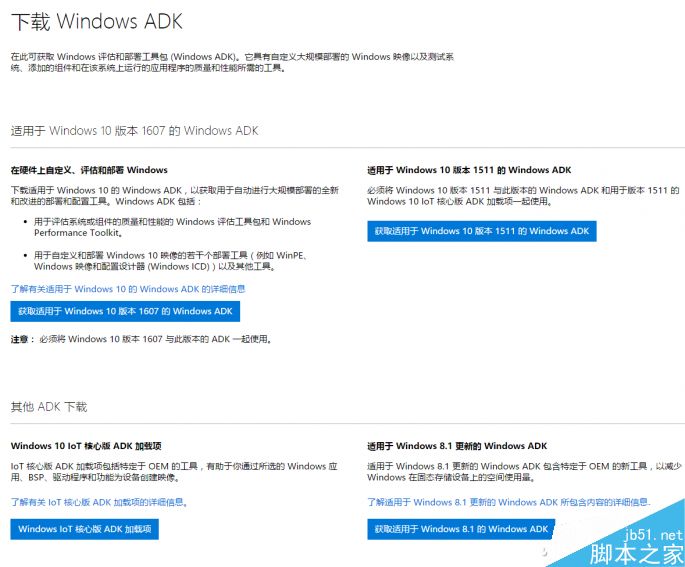
二、工具下載軟體並不大,僅1.4MB左右,執行後會提示是直接安裝在電腦中還是單獨下載。如果是在正在使用的電腦上製作PE維護盤,就選上面的安裝,需要分享或在其他電腦上安裝的話,就選下面的。
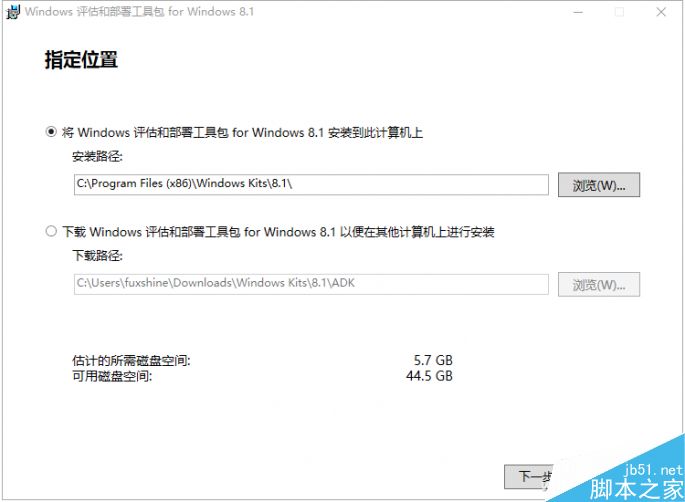
三、隨後的選項“Windows預安裝環境(Windows PE)”是一定要勾選的,至於其他的工具看個人喜好了。
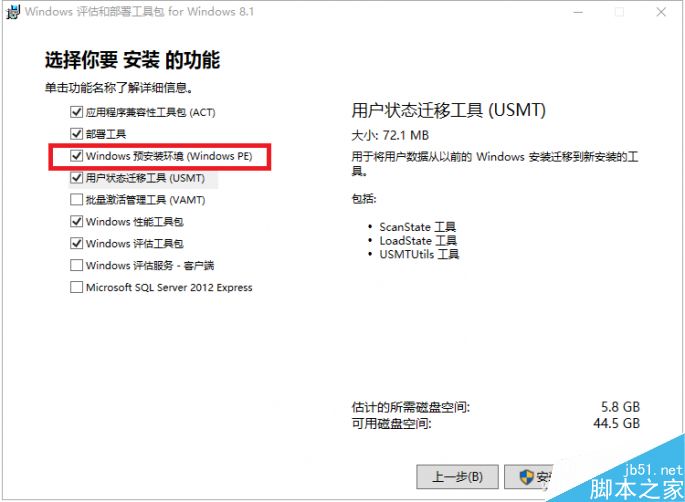
四、之後就進入漫長的安全下載安裝時間,2.9GB左右的檔案對網速是個不小的考驗,建議晚上睡覺前準備好下載工作,明天再進入製作維護的盤的環節。
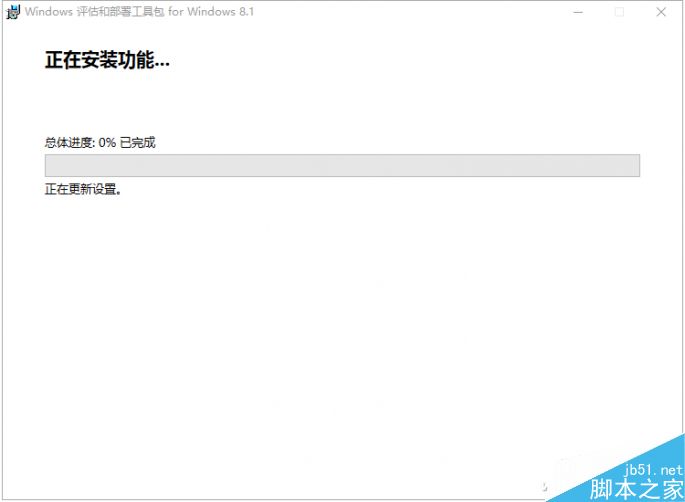
五、全部完成後會詢問時候“啟動‘開始指南’”,想學習技術及相關命令的朋友可以研讀一下,也可以沒事的時候去微軟官網翻閱教程(頁面地址:http://technet.microsoft.com/zh-cn/library/hh825110.aspx),沒事多看看, 以後也會像小編一樣成為電腦技術流派的選手哦。
現在點選開始選單,在“Windows Kits”程式組下,找到“部署和映像工具環境”,以管理員身份執行,隨後出現命名提示符介面,開始製作流程吧!因為涉及較多命令操作,建議大家在利用電腦微信端,用瀏覽器開啟頁面將命令完全複製下來,避免程式碼執行出錯。
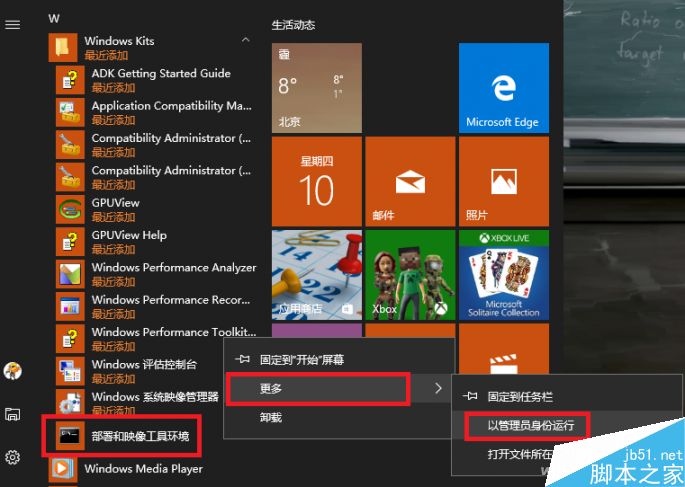
六、首先輸入以下命令開始提取WinPE映象,此時會刷屏,等出現結果顯示後再進行操作。
copype amd64 C:\WinPE_amd64
接下來使用命令載入WinPE映象
Dism /Mount-Image /ImageFile:”C:\WinPE_amd64\media\sources\boot.wim” /index:1 /MountDir:”C:\WinPE_amd64\mount”
就會在C盤下生成WinPE的資料夾,如果你想將它存放在其他磁碟位置,將上兩段命令中的“C:”更改其其他位置即可,建議直接在各碟符下直接生成WinPE資料夾,不要存放在有中文路徑或子資料夾中,容易時命令變得複雜出錯。
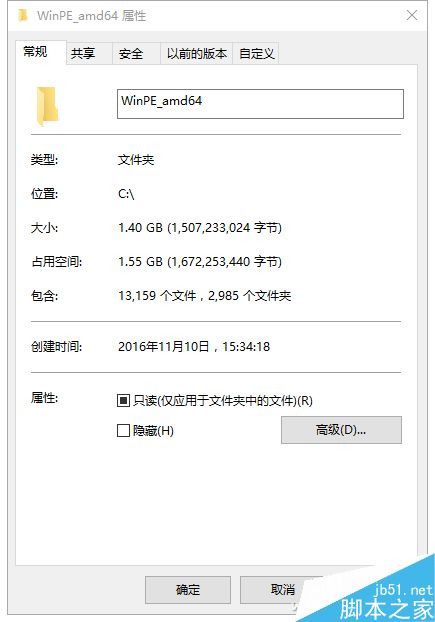
基於之前下載的Windows版本(8.1/10)的WinPE相關檔案已經完全提取出來了,此時只要用
MakeWinPEMedia /ISO C:\WinPE_amd64 C:\WinPE_amd64\WinPE_amd64.iso
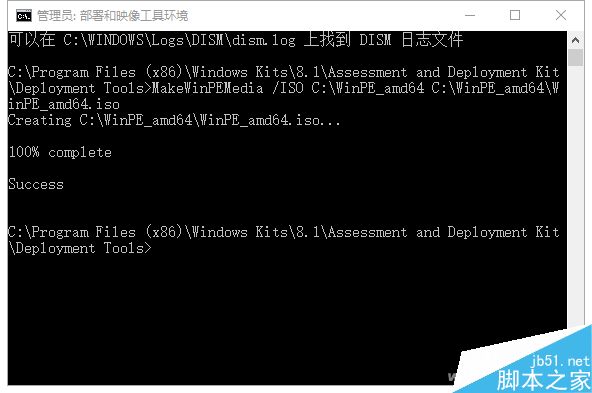
在後臺製作映像檔案,等待執行完畢後,在C:\WinPE_amd64資料夾下生成了名為“WinPE_amd64.iso”的WinPE映像了。
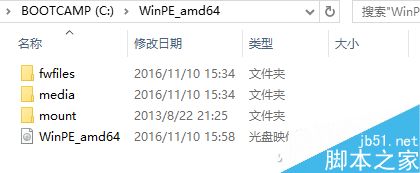
現在大家只要使用UltraISO(軟碟通),選擇“啟動-寫入硬碟映像”功能,將剛才製作好的WinPE_amd64.iso做成啟動U盤,純正的微軟WinPE維護盤就算製作成功。
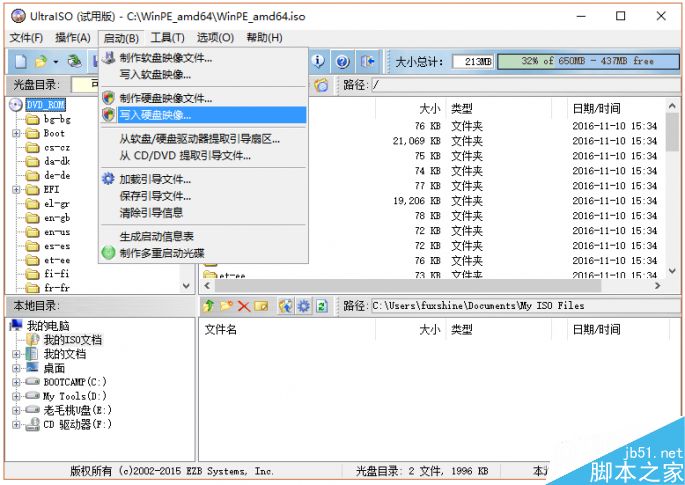
也可以在命令視窗使用
MakeWinPEMedia /UFD C:\WinPE_amd64 X:(X代表U盤碟符)
直接製作WinPE維護盤。
官方版本的好處就是一個乾淨,沒有任何第三方軟體及用第三方工具製作維護盤插入的廣告,但它的缺點也非常明顯,只能用命令提示符進行操作。大家別怕哦,有關維護、恢復等DISM命令在昨天的內容中已經詳細解說了,大家只要照著這個來就行(微軟也非常貼心的羅列出所有的命令,大家想新增或刪除元件直接複製https://technet.microsoft.com/zh-cn/library/hh824972.aspx#AddDeviceDrivers的命令即可)。
文章來自:https://www.jb51.net/os/other/509381.html(如何打造自己的pe呢?微軟官方WinPE的製作流程)
